მისამართების ზოლი გაქრა Firefox– ში
თქვენი დაკარგული Firefox მისამართების ზოლის კვლავ გამოსაჩენად, ჯერ შეგიძლიათ სცადოთ Firefox ხედის პარამეტრების გამოყენება. თუ ეს არ მუშაობს, თქვენ უნდა წაშალოთ კონკრეტული Firefox ფაილი პრობლემის მოსაგვარებლად. თქვენ შეგიძლიათ გაეცნოთ როგორ შეგიძლიათ გააკეთოთ ორივე აქ.

აჩვენეთ მისამართის ზოლი, რომელიც გაქრა
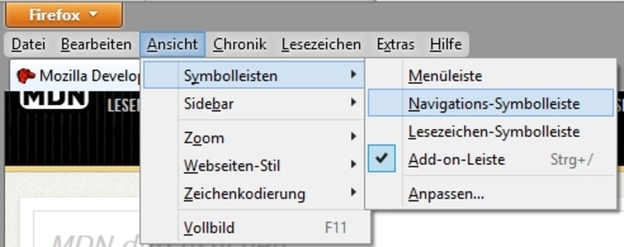
თუ თქვენ ვერ ხედავთ თქვენი მისამართის ზოლს Firefox– ში, თქვენ გაქვთ ორი ვარიანტი მისი კვლავ ჩვენების მიზნით:
- პრობლემის გადასაჭრელად ყველაზე მარტივი და სწრაფი გზა შეიძლება იყოს ინსტრუმენტთა პანელის დაბრუნება მისამართების ზოლში.
- ყველაფერი რაც თქვენ უნდა გააკეთოთ არის დააწკაპუნოთ მენიუში "ნახვა" პუნქტში "Toolbars", "ნავიგაციის ინსტრუმენტთა პანელზე", რომ კვლავ გააქტიუროთ.
- თქვენ შეგიძლიათ ამოიცნოთ აქტივაცია ტკიპის საშუალებით, რომელიც ნაჩვენებია "ნავიგაციის პანელის" წინ.
- იმ შემთხვევაში, თუ თქვენ ვერ ხედავთ მენიუს ზოლს, რადგან თქვენი ოპერაციული სისტემა არის Windows 7 ან Windows Vista თქვენ უნდა დააჭიროთ Alt ღილაკს ისე, რომ მენიუს ზოლი გამოჩნდეს იქნება.
- თუ მისამართების ზოლი მაინც ქრება, მაშინ Firefox ფაილი "localstore.rdf" ალბათ დეფექტურია და მისი წაშლა დაგჭირდებათ.
- შემდეგ Firefox ხელახლა ქმნის ფაილს გადატვირთვისას, ასე რომ თქვენ შეგიძლიათ ნახოთ თქვენი მისამართების ზოლი.
მოდული, რომელიც არ პასუხობს - შესაძლო გადაწყვეტილებები
თუ ბრაუზერში მიიღებთ შეცდომის შეტყობინებას, რომ არ რეაგირებს ...
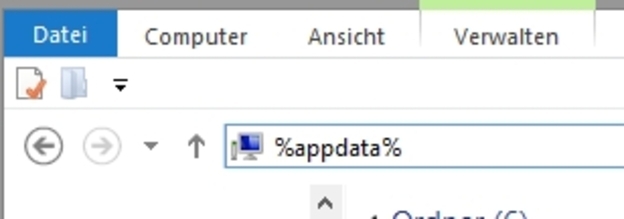
წაშალეთ Firefox ფაილი "localstore.rdf"
იმისათვის, რომ შეძლოთ "localstore.rdf" ფაილის წაშლა, თქვენ უნდა შეხვიდეთ Firefox პროფილის საქაღალდეში:
- თუ თქვენ იყენებთ Windows XP– ს, ჯერ უნდა გახსნათ თქვენი კომპიუტერი და შემდეგ ორჯერ დააწკაპუნოთ მყარ დისკზე, სადაც დაინსტალირებული გაქვთ Windows. ეს არის ძირითადად "C".
- შემდეგ გახსენით საქაღალდე "დოკუმენტები და პარამეტრები" და შემდეგ საქაღალდე, რომელსაც აქვს იგივე სახელი, როგორც თქვენი მომხმარებლის სახელი. შემდეგ თქვენ უნდა გახსნათ ქვე-საქაღალდეები "Mozilla", "Firefox" და ბოლოს "Profiles" ერთმანეთის მიყოლებით. იქ ნახავთ ფაილს "localstore.pdf", რომელიც შეგიძლიათ წაშალოთ ჩვეულებრივად მისი არჩევით და შემდეგ ღილაკზე "წაშლა".
- Windows Vista და Windows 7 -ის ქვეშ თქვენ ნახავთ ფაილს "AppData" საქაღალდეში. თქვენ შეგიძლიათ მარტივად გახსნათ იგი Windows + R დაჭერით, შემდეგ შეიყვანოთ "% appdata%" და დააწკაპუნოთ "OK".
- შემდეგ გახსენით Roaming, Mozilla, Firefox და Profiles საქაღალდეები და წაშალეთ localstore.rdf.
- ახლა, როდესაც გადატვირთავთ Firefox- ს, დაკარგული მისამართების ზოლი ბრუნდება.
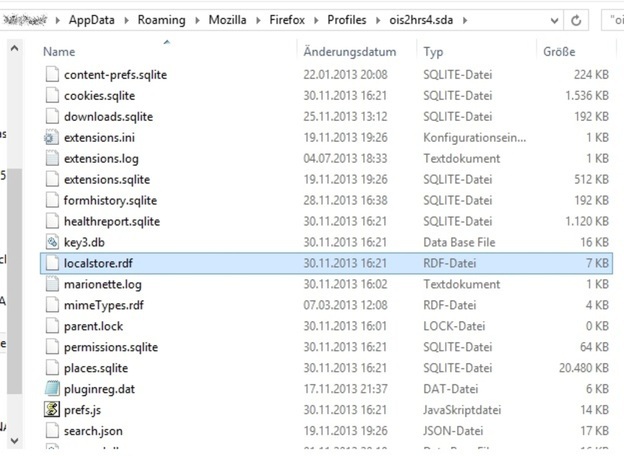
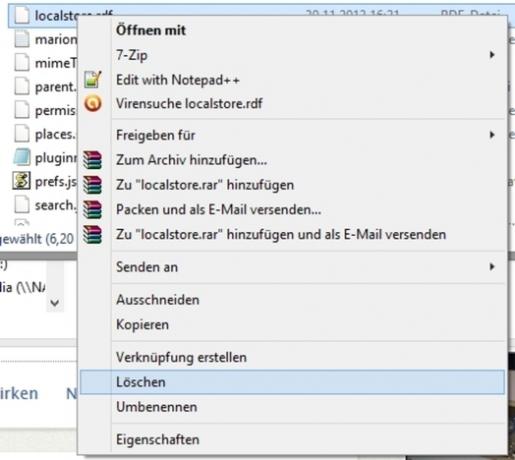
რამდენად გამოგადგებათ ეს სტატია?


